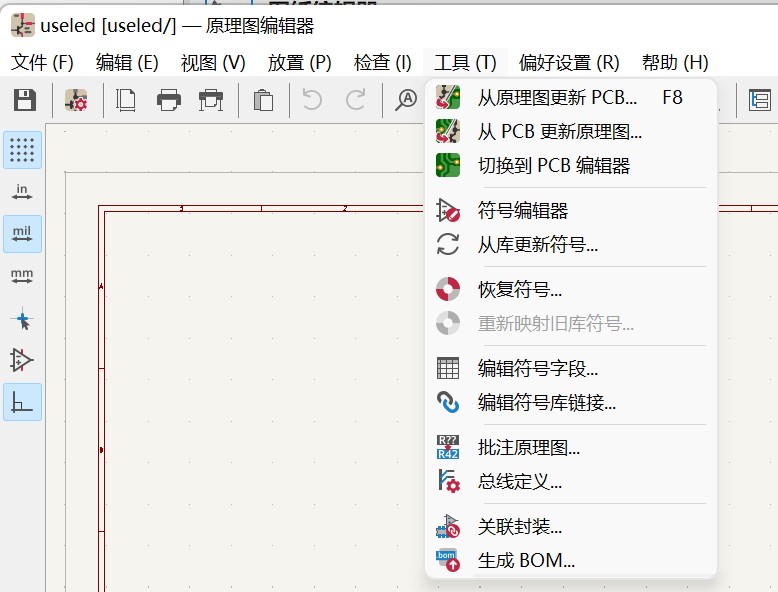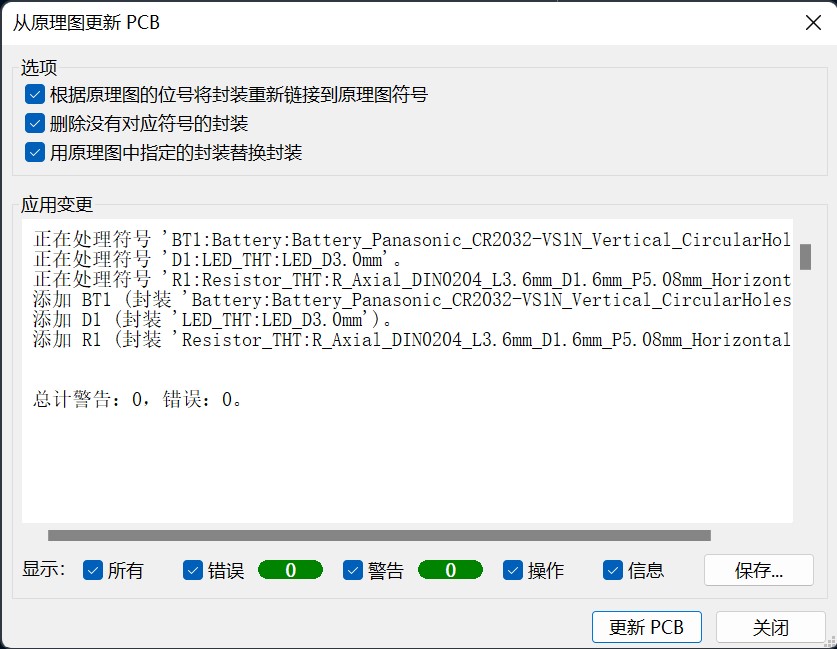**这是本文档旧的修订版!**
第16节:在PCB编辑器中进行元器件布局
我们的项目进行到了PCB编辑器的画布上加载了3个元器件的封装。这节视频我们将做一下封装的布局,这样我们可以对最终PCB的样子有一个估计。
1. 从原理图更新PCB,添加封装
Netlist是原理图和PCB布局布线之间的桥梁,在KiCad6中这个桥梁退居幕后,我们可以直接通过“从原理图更新PCB”的功能一键实现,而这个按钮在原理图编辑器和PCB编辑器中的菜单“工具”栏里都有,它们的功能是一样的。通过这个功能按钮可以将原理图编辑器上的任何更新随时传递到PCB编辑器中。
原理图编辑器中执行“从原理图更新PCB”
PCB编辑器中执行“从原理图更新PCB”
弹出一个对话窗口,在这个窗口中也会给出加载的信息,如果遇到没有封装的器件或封装有冲突,会给出警报。
“从原理图更新PCB”对话框
2. 调整封装的位置
我希望将连接器放在xxx,把LED放在。。。。 可以使用快捷键M进行移动
在封装上的白色的线,我们称之为ratsnests - 飞线,它们是布线的指南,当我们把两个焊盘连接在一起后,相应的飞线就会消失。
在你调整封装位置的时候,需要考虑一下,你最后的PCB要占用多大的面积?
制版厂的收费 - 不是基于你板上有多少个孔、多少根线,而是根据你板子的大小。板子越小越便宜。
板子太小,越难布线 - 封装之间空间太小,走线就会更加困难。
对于我们这个示例中的简单的板子没有问题,如果你的设计中有更多的封装,你需要将它们互相靠近 - 布线和焊接会更困难。
你必须考虑这些因素 - 找到一个合适的大小,综合考虑成本、焊接、布线
下一节我们将看一下PCB的板边(Edge cuts)如何确定,这个板边确定了PCB的边界,确定之后,我们就可以开始完成布线了。
这两个封装应该连接到您的鼠标指针。单击工作表内的任何位置来放置它们。 将光标放在封装包上,并使用滚轮放大。 让我们手动分离封装。使用“M”热键可将其中一个脚印从另一个脚印移开。当脚印和其他项目重叠时,您的鼠标轨迹所在的确切位置可能被不止一个脚印所占据。当发生这种情况时,Pcbnew不知道要对哪个项目进行操作。它将产生一个上下文菜单,要求你澄清。 如图9.24中的例子所示,我将鼠标指针放在三个“存在”项、一个pad和两个footprint的位置上。然后,我输入“M”,表示“移动”。我的工作在变焦级别7.33和网格大小0.25毫米。
单击,选择其中一个封装。这将把封装附加到鼠标指针上。然后,您可以移动它,并单击左键将足迹放置到它的新位置上。 或者,因为LED占地面积大于电阻,它是一个更容易的目标。把你的光标放在它上,注意要清楚电阻,并再次键入'M'。在图9.25中,你可以看到我如何移动LED足迹到电阻的左边。 我们把电阻器旋转90度。将鼠标指针放在电阻占用位置上,并键入“R”,选择“旋转”。你还需要在电阻上使用'M'将其向右移动一点,如图9.26中的例子所示。 在图9.26中,你还可以看到单鼠窝线,这表明我们必须创建一个轨道,连接LED占用的pad 2 (D1)和电阻占用的pad 1 (R1)。
3. 层选择器
我想介绍的最后一个菜单项是图层选择器。它在9.20中被标记为“8”。你可以在图9.37中看到它的扩展。 顶部工具栏中的图层选择器包含与右边工具栏旁边可见窗格中的图层选项卡完全相同的项目。它允许你在图层之间切换。 让我们做一个快速的实验。让我们删除到目前为止唯一的轨道,并重新绘制它,但这一次是在底层。 首先是删除部分。将鼠标光标放在红色轨道上。尽量避免任何轨道与其他东西重叠的地方,比如垫子。如果您这样做,Pcbnew将要求您使用前面看到的上下文菜单来阐明您的选择。当鼠标停留在轨道上时,按下键盘上的“删除”键。足迹会消失,而老鼠会出现在它的地方。 下一步,点击图层选择器打开它,然后点击B.Cu (Back Copper)选择它。注意在visuals面板的Layer选项卡中指向'B.Cu'的小三角形(图9.38)。 现在,让我们重新画一下轨道。将鼠标放在ratsnest所指的一个垫子上,然后键入“X”开始绘图。在另一个绘图板上双击左键完成绘图。你的布局应该如图9.39所示。轨道现在是绿色而不是红色,因为它是在底部的铜层。 对于双层板,轨道是放在顶部还是底部并不重要。如今,单层和双层板在成本或制造工艺上没有任何材料差异。 稍后我们将讨论PCB设计原则和注意事项,并学习选择足迹和轨迹位置的良好通用实践,但现在让我们继续关注Pcbnew。 正确的工具栏 右边的工具栏是您可以找到各种绘图工具的地方。使用这些工具,您可以添加和删除布局表的足迹、图形、文本、尺寸,当然还有轨迹。在图9.40中,你可以看到右边带有数字注释的工具栏,以便于参考。 标准模式 图9.40:右边的工具栏。 图9.40中标记为“1”的按钮允许您进入标准绘图模式。很可能,您将通过按ESC键进入标准模式。在标准模式下,您可以单击并选择足迹和其他项目,右键单击以显示上下文菜单并测量工作表中两点之间的距离。 现在试一下:按ESC键进入标准模式,然后单击LED足迹。您将看到footprint属性出现在状态栏中,在Pcbnew窗口的底部。
在图9.41中,我点击了LED的占用空间。在状态栏中,我可以看到这个脚印指示器是“D1”,它在前面的铜层(“F.Cu”),它有两个衬垫,以及更多。 尝试点击绿色轨道,连接LED到电阻。状态栏会告诉你,由轨道实现的网的名称是“net -(D1-Pad2)”,它是在背面铜层(“B.Cu”)绘制的。 净萤光笔 右边工具栏上的下一个按钮,标记为“2”,是网络高亮显示。虽然我们目前的PCB是最小的,只有一个网5,但你很快就会发现你在PCB上有很多网。在图9.42中,你可以看到一个PCB的例子,它比我们现在的PCB包含了更多的网。
只需瞥一眼这块板,就很难确定哪个轨道属于,比如说,5V轨道还是GND轨道。但是在Net Highlighter工具的帮助下,这个任务变得容易得多。单击Net Highlighter按钮。
在图9.43中,你可以看到高亮显示的绿色轨道,网名“GND2”从图像的左下角一直到中间右侧。注意,启用了Net Highlighter工具。
封装的位置调整:
- 命令
- 移动 - 精准移动
- 旋转
- 对齐
6. 3D查看
上一节:第15节:PCB编辑器功能介绍
下一节:第17节:设定板卡的边框